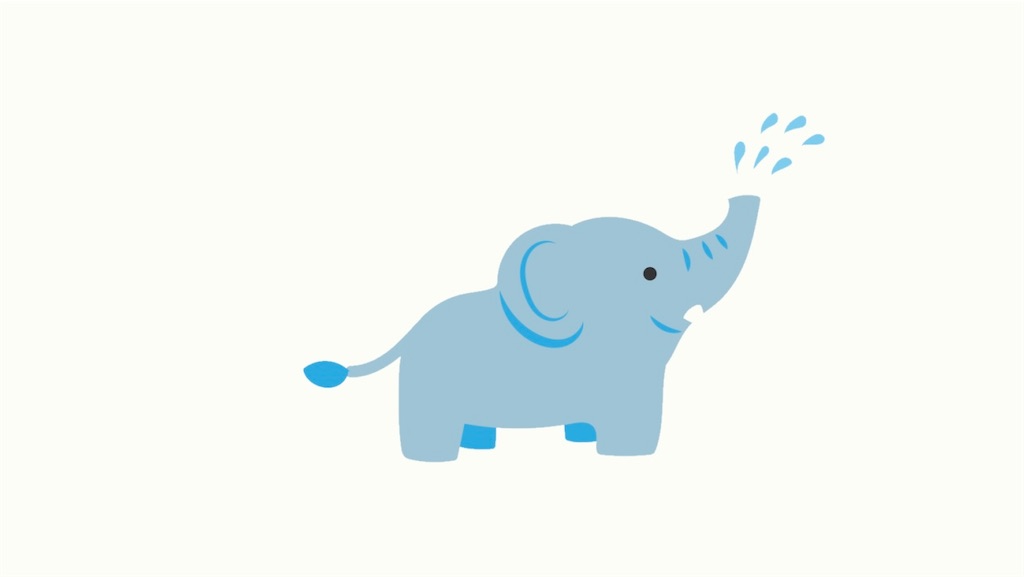 こんにちは。やもともりです。
こんにちは。やもともりです。
我が家には小学3年生の娘がいます。

娘
習字は準備や片付けが大変...。
という理由で習字に乗り気ではなかった娘。
せめて自分の名前は綺麗に書けるようになって欲しい。
そう思い、「水書道セット」を購入しました。

やもともり
墨の代わりに水で書けるので、気軽に習字の練習をしています。
名前のお手本は自宅で作りました。

また、「なぞり書き」で繰り返し練習できるような工夫をしています。
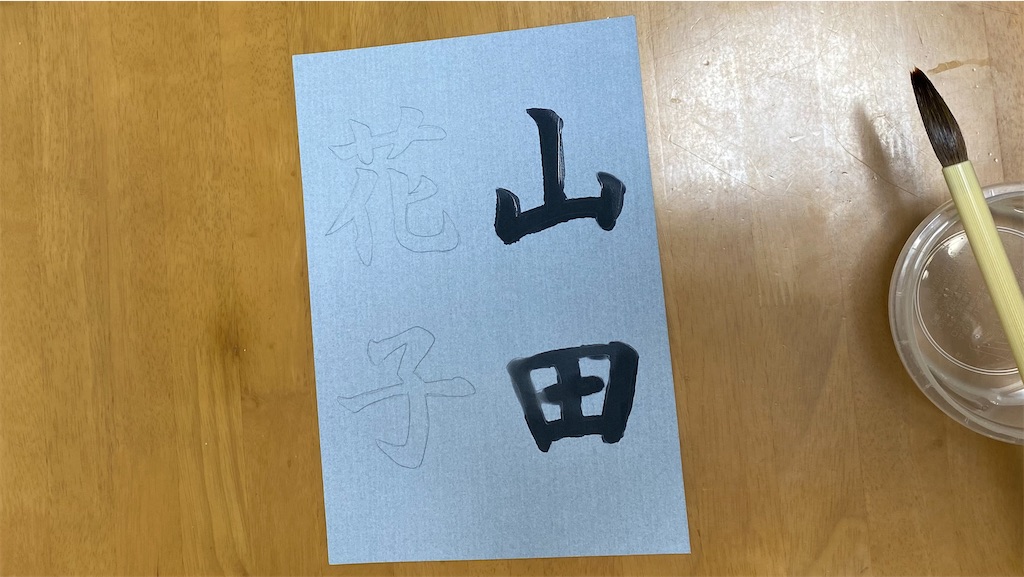
今回の記事では、自宅で気軽に書道の練習をする方法について書きます。
習字のお手本を自分で作る方法も載せていますので、ご参考になると幸いです。
スポンサーリンク
- 水書道のメリット「汚れない・準備も片付けも簡単」
- 水書道のデメリット「作品を残せない・なぞり書きができない」
- 水書道の用紙でも「なぞり書き」できるよう工夫した
- 【早くて簡単】習字のお手本を作る方法
- 【細かく調整したい人向け】習字のお手本をエクセルで作る方法
- 習字の基本はYouTubeで学ぶ
- おわりに
水書道のメリット「汚れない・準備も片付けも簡単」
水書道(水習字)とは「墨ではなく水を使って専用用紙に文字を書く習字の方法」です。

娘
汚れないし、準備や片付けが簡単。
書いた文字は水が蒸発するにつれて消えていくため、専用用紙に何度も書くことができます。
我が家で使っているものは、【太筆(1本)とお手本帳(1冊)、専用用紙(グレー2枚・ピンク1枚)】がセットになったこちら▼
水書道のデメリット「作品を残せない・なぞり書きができない」
水書道にはデメリットもあります。例えば以下のような点です。
- 書いた文字が数秒で消え始めるため、書いた作品を残せない
- 専用用紙が透けず、「敷き写し」や「なぞり書き」ができない
(※敷き写し=お手本の上に薄い紙をのせ、透かしてかき写すこと)
書いた作品を残せない点については大きな問題ではありません。
練習用ですし、写真や動画で撮影すれば後から見返すことができるからです。
一方、「敷き写し」や「なぞり書き」ができない点は問題です。
初心者にとって「お手本を見ながら書く」ことは困難。「なぞり書きから始める方法」の方が合っていると思うためです。

やもともり
娘には「なぞり書き」で自分の名前を練習して欲しいと思いました。
水書道の用紙でも「なぞり書き」できるよう工夫した
「なぞり書き」に対応するため、水書道の専用用紙に娘の名前の輪郭を書くことにしました。
 (※説明用に、山田花子さんのお名前を拝借)
(※説明用に、山田花子さんのお名前を拝借)

やもともり
水書道の専用用紙3枚のうち、1枚を「名前のなぞり書き用」にしたのです。
輪郭の書き方は以下のとおりです。
水書道の専用用紙に名前の輪郭を書く方法
まず名前のお手本を作って印刷します(作り方は後述)▼

お手本を裏返して文字の裏を鉛筆で塗りつぶします▼
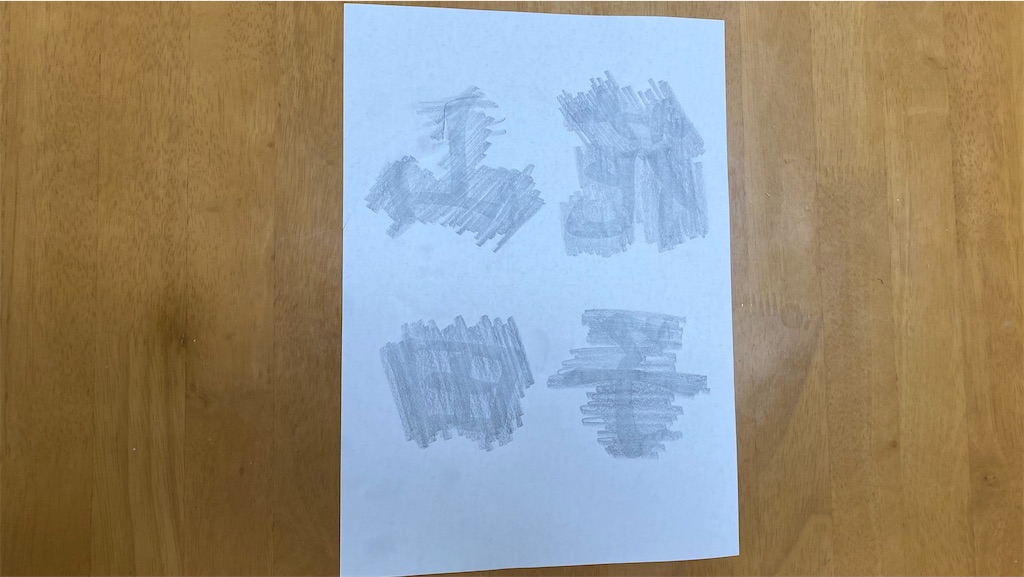 鉛筆を寝かせると塗りやすいです。
鉛筆を寝かせると塗りやすいです。
塗りつぶした面を水書道の専用用紙にのせ、先の丸い鉛筆で文字の輪郭を強くなぞります▼

お手本を外すと、専用用紙にうっすら輪郭が。薄い箇所はなぞって濃くします▼

これで何度でも自分の漢字を「なぞり書き」できます▼
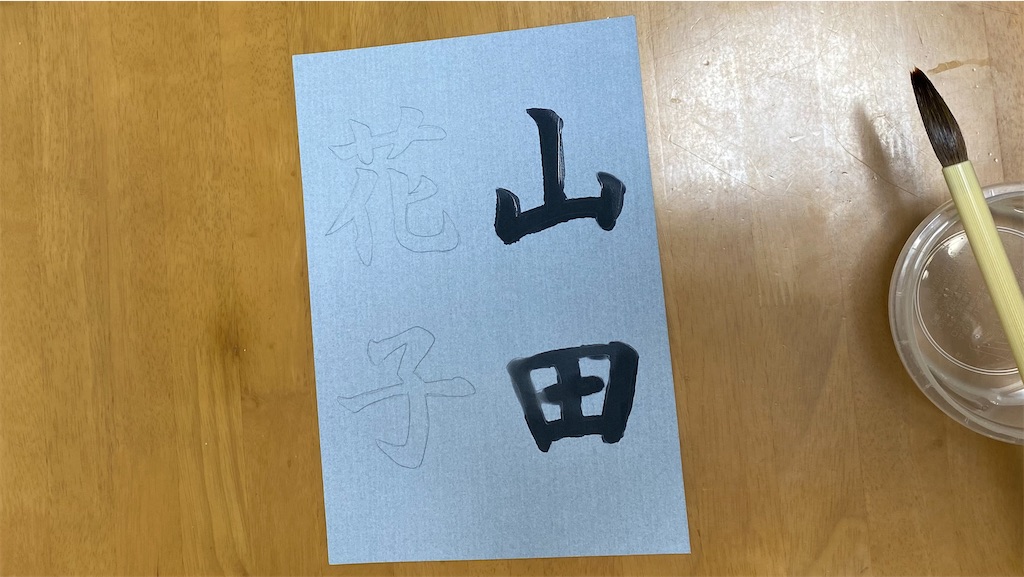
以前は細くて弱々しい字を書いていた娘。
「なぞり書き」で練習してからは、堂々とした字を書くようになりました。
【早くて簡単】習字のお手本を作る方法

娘の名前のお手本をネットで探しましたが、しっくりくる字体が見つかりませんでした。
ココナラでプロに書いてもらう?
でも娘の名前を知らせたくないなぁ。
そこで、お手本を簡単に作れるフォームを作りました▼
※途中で改行すると2列にできます
※「楷書MCBK1 JIS2004 AP」というフォントで表示されます
※縦は4文字以内 、横は2列以内にすると1ページに収まります
※印刷ボタンが反応しないブラウザの場合、お手数ですがスクリーンショットで画像化して印刷願います
※印刷プレビューが2ページ以上になったら一度キャンセルし、「お手本を印刷」ボタンを押し直してください
※「このWebサイトから自動的に印刷することは禁止されています」と表示が出た場合、「許可」を押してください
【細かく調整したい人向け】習字のお手本をエクセルで作る方法

エクセルを使ってお手本を自作すると、「フォントの選択」や「文字サイズの細かい調整」ができます。
次の【条件】を満たしていれば、エクセルでの作成も試してみてくださいね。
- パソコンにエクセルと年賀状作成ソフト(筆ぐるめなど)が入っている
- エクセルのフォントの中に「楷書」という文字を含むものがある
ここからはお手本(漢字四文字の場合)の作り方を載せます。
エクセルのバージョンはWindows版2019を使用しています。
状況によって、画面や操作手順、機能などが異なります。
①エクセルを開き、画面の表示倍率を60%にする
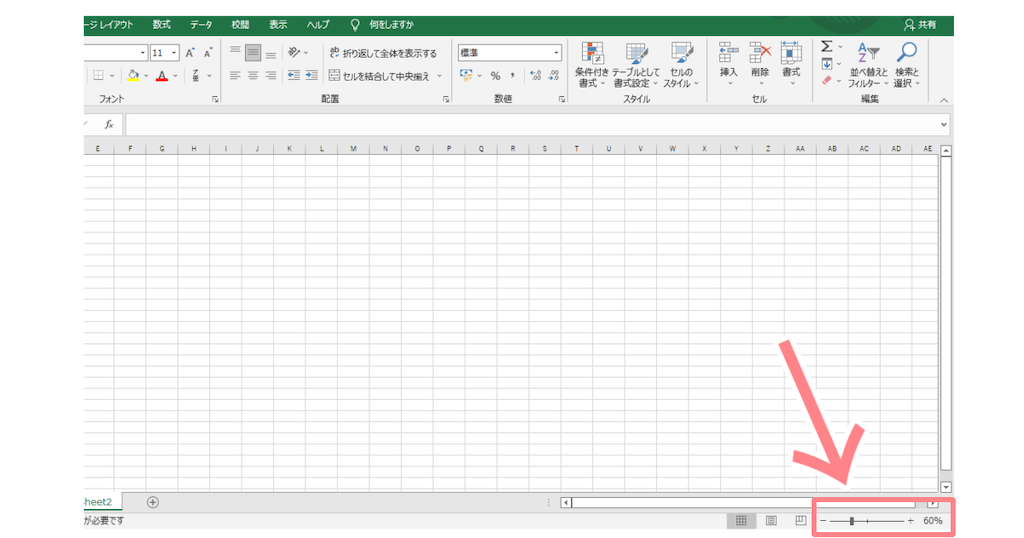
表示倍率を60%ぐらいにすると、このあとの作業がしやすくなります。
②列の幅を指定する
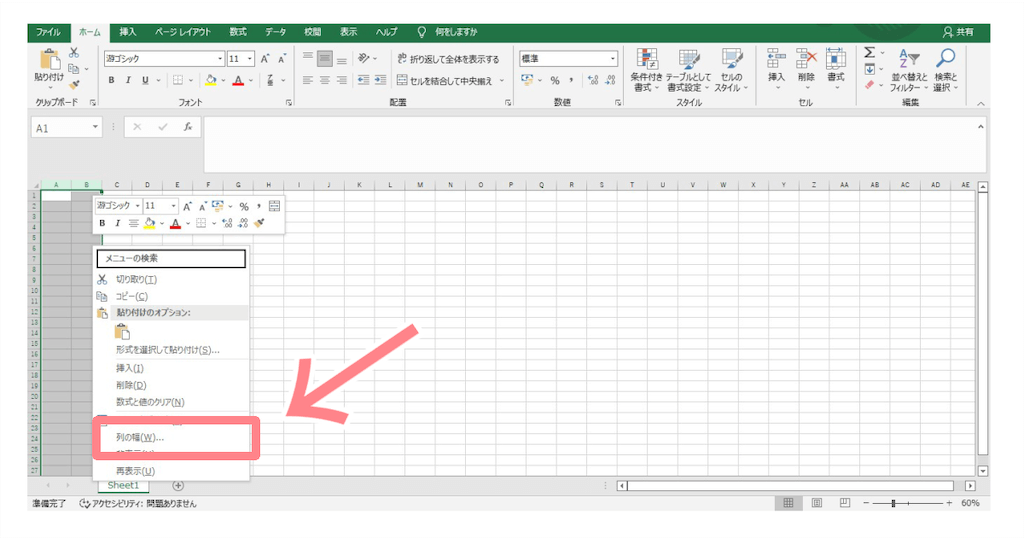
A列とB列を選択した状態で【右クリック】し、「列の幅」をクリックしたら列の幅を指定できるボックスが表示されます。そこに43.5と入力します。
③行の高さを指定する
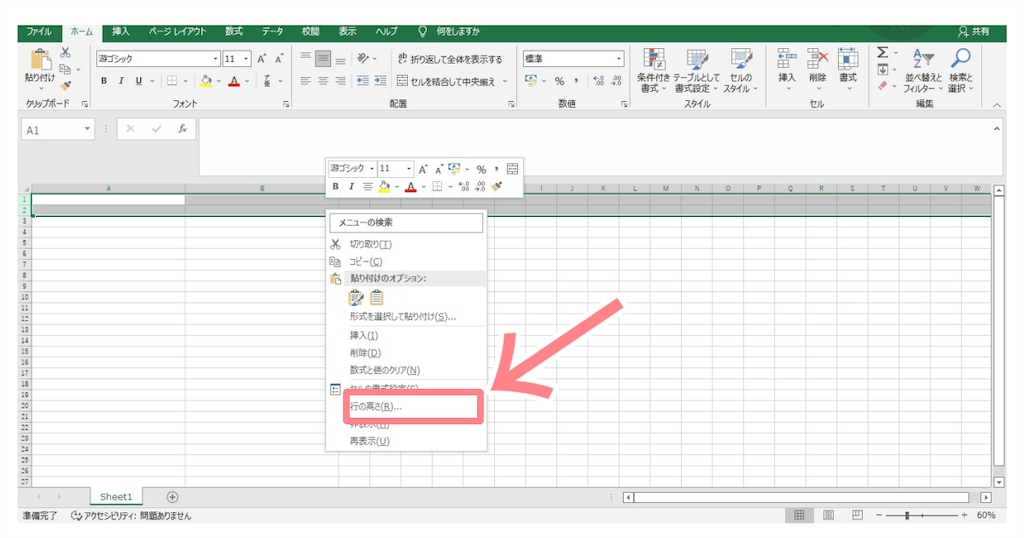
1行目と2行目を選択した状態で【右クリック】し、「行の高さ」をクリックしたら行の高さを指定できるボックスが表示されます。そこに334.5と入力します。
④フォントとフォントサイズを指定し、中央揃えにする
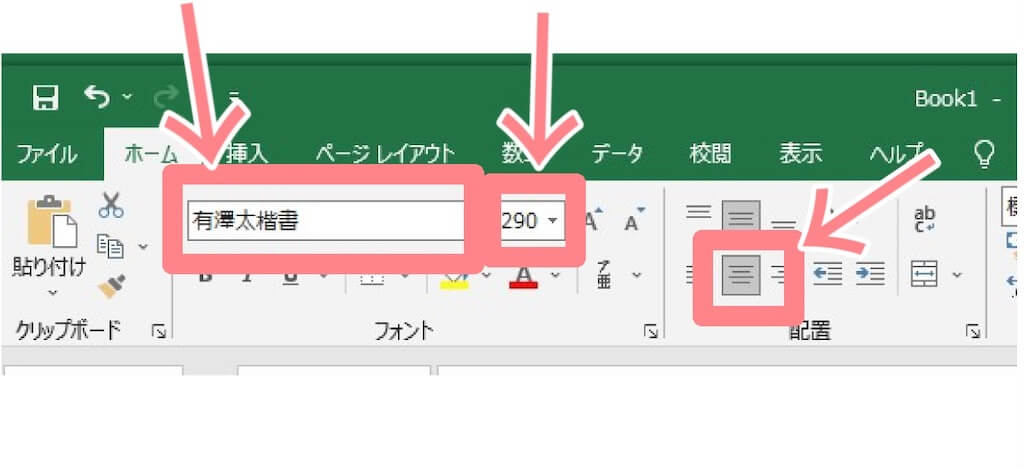 セルA1、A2、B1、B2を選択した状態で、好きなフォントとフォントサイズを指定します。
セルA1、A2、B1、B2を選択した状態で、好きなフォントとフォントサイズを指定します。
今回フォントは「有澤太楷書」を選び、フォントサイズ欄には290と入力しました。
さらにこの状態で「中央揃え」をクリックします。
⑤印刷したい漢字を入れて、印刷の設定をする
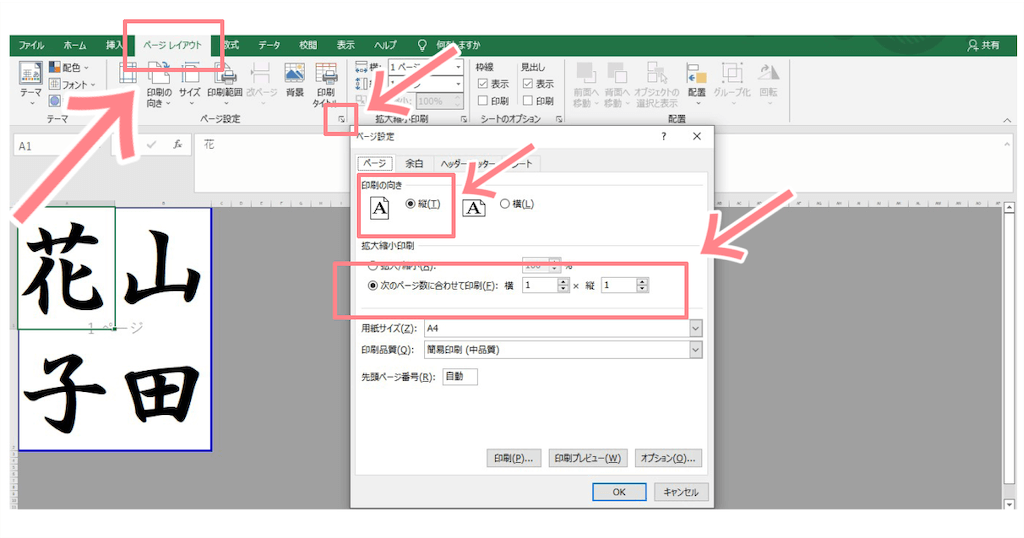
セルA1、A2、B1、B2に漢字四文字を入れます。

やもともり
ここからは印刷の設定です。
「ページレイアウト」タブの右下にある小さな四角をクリック
「ページ設定」画面が開いたら「印刷の向き」が縦になっていることを確認する
「次のページ数に合わせて印刷」を選択して「横1×縦1」にする
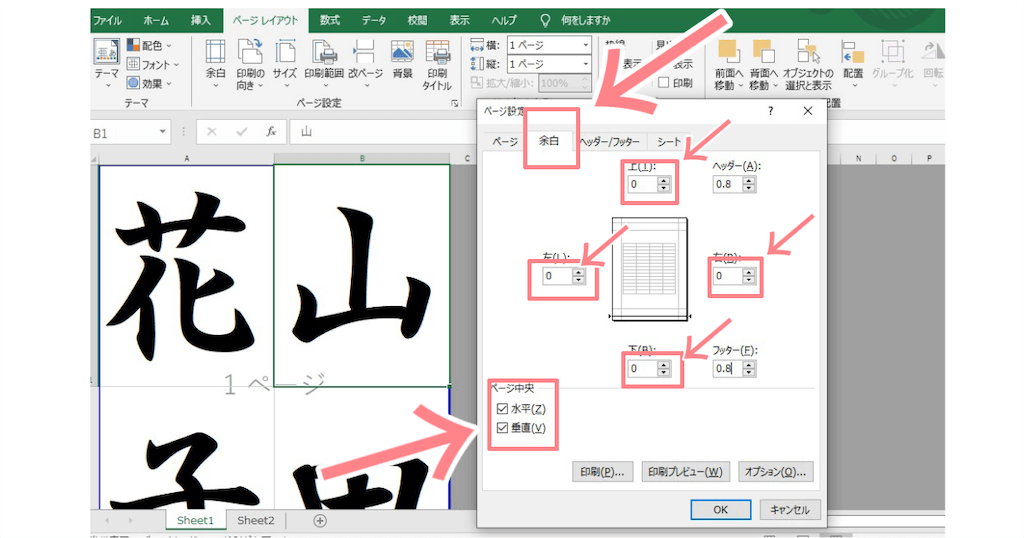
【余白】タブに切り替えて上下左右の余白をそれぞれ0にする
「水平」と「垂直」それぞれにチェックを入れる
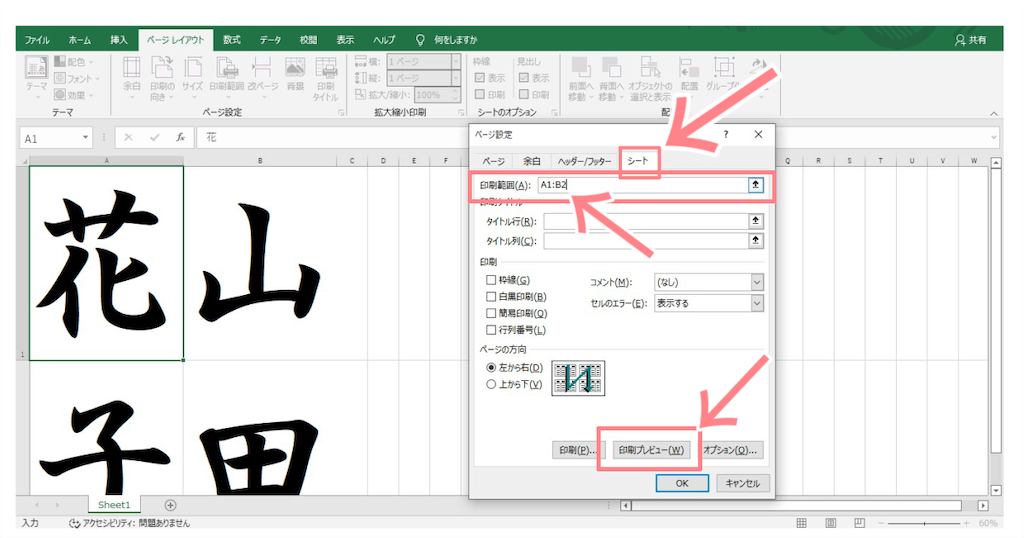
【シート】タブに切り替えて、印刷範囲に「A1:B2」と入力したら、印刷プレビューを押す
⑥印刷プレビューで確認後、印刷する

今回作ったエクセルファイルを「名前を付けて保存」しておけば、別の漢字の練習をしたくなったときに再利用できます
漢字の一部が欠けている場合や、もう少し大きく表示したいときなどは手順④で指定したフォントサイズを調整します
画数が多い漢字の場合、フォントサイズを265に変更すると綺麗に収まります▼

漢字四文字ではなく一文字だけにしたいときには、セルA1からB2までを選択して「セルを結合して中央揃え」を押し、フォントを409にします
縦に二文字だけ並べたいときには、セル「A1とB1」、「B1とB2」をそれぞれセル結合してフォントサイズを320ぐらいにします
漢字五文字の場合はフォントサイズを205ぐらいにして、セル「A1とB1」をセル結合し、「折り返して全体を表示する」と「左揃え」を押します(セル「A2とB2」も同様の処理をおこないます)
この場合、左側の漢字はセルA1に、右側の漢字はセルB1にまとめて入力します▼

ワードやエクセルで「ワードアートの挿入」をする方法でも同じようなお手本を作成することができます▼
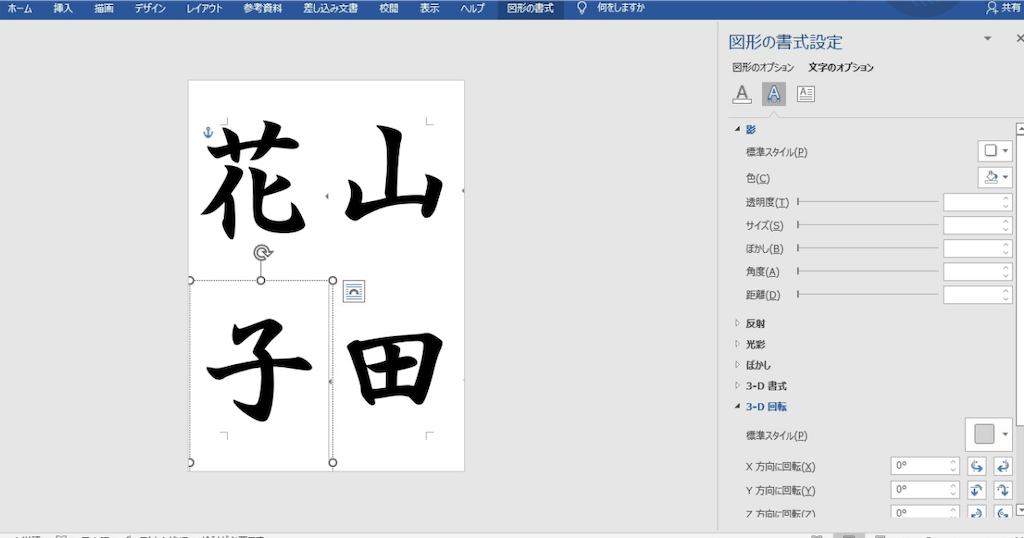
習字の基本はYouTubeで学ぶ

娘
小学3年生から学校で毛筆を教わります。
とは言え学校の授業では基本をじっくり学ぶ時間が限られていますよね。
習字教室に通う以外にも、習字の基本を動画から学ぶという手があります。
ここでは娘と観て参考になった「楷書の基本点画」のYouTube動画をご紹介しますね▼
こちらの動画は基本点画だけでも①~⑦まであります。解説が分かりやすいです▼
娘の場合、週に2回(1回につき15分ほど)のペースで水書道を楽しんでいます。
おわりに

娘の水書道セットに加えた工夫や習字のお手本を自分で作る方法について書きました。
自宅で気軽に習字を練習したい。
そんな方には「水書道」や「自分で作ったお手本での練習」という方法がオススメです。
娘もこう言っています。

娘
学校の毛筆の授業より水書道の方が、やりたいときにすぐ練習できて良い。
自分に合ったやり方で楽しく習字を練習できるといいですね。

















